Hướng dẫn cách chỉnh sửa biến môi trường (Environment Variables) trên Windows 10 hoặc 11
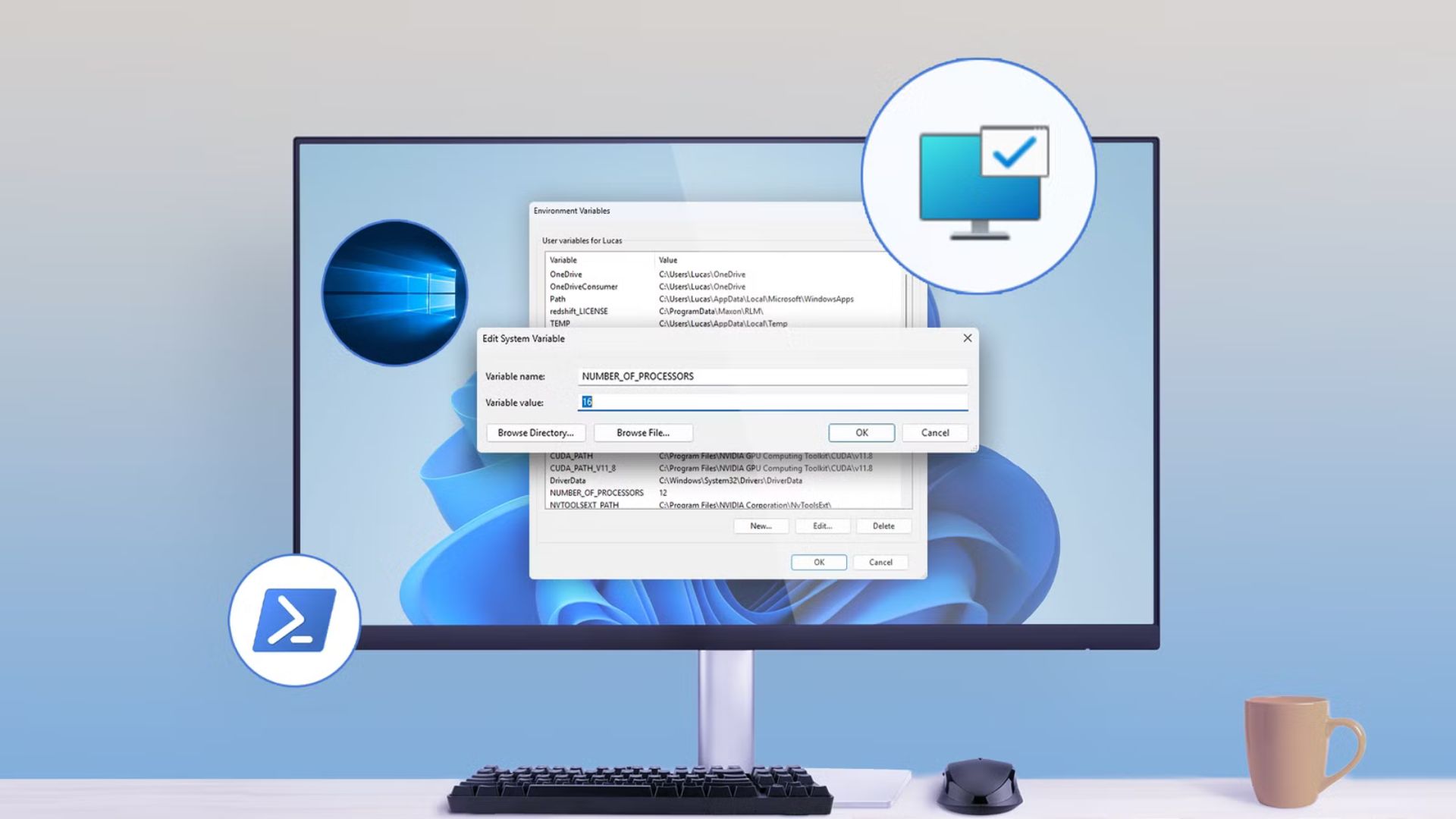
Việc chỉnh sửa các biến môi trường (environment variables) trên PC của bạn có thể giúp bạn tiết kiệm thời gian khi làm việc với Command Prompt và làm cho các tập lệnh (scripts) của bạn trở nên ngắn gọn hơn. Nó cũng cho phép bạn tùy chỉnh nơi Windows lưu trữ một số tệp nhất định. Đây là những điều bạn cần biết để bắt đầu thêm, chỉnh sửa hoặc xóa các mục khỏi biến môi trường trên Windows.
Xem thêm: Hướng dẫn cách chuyển từ tài khoản Microsoft sang tài khoản cục bộ trên Windows 11
1. Cách thức hoạt động của biến môi trường
Biến môi trường có thể được sử dụng để trỏ đến hoặc thiết lập các thư mục quan trọng, chẳng hạn như vị trí của thư mục Temp của Windows, hoặc chúng có thể truyền tải thông tin quan trọng về PC của bạn, như phiên bản Windows đang chạy hay số lượng lõi bộ xử lý (processor cores) khả dụng. Biến môi trường có thể được đọc bởi bất kỳ chương trình hoặc tập lệnh nào chạy trên máy tính của bạn. Biến môi trường có thể được định nghĩa cho từng tài khoản người dùng riêng lẻ, hoặc trên phạm vi toàn hệ thống.
Một biến môi trường đáng chú ý là biến Path. Path định nghĩa những thư mục nào được kiểm tra để tìm các tệp thực thi (executables) khi một lệnh được chạy trong Terminal hoặc một tập lệnh. Lấy Notepad làm ví dụ—bạn có thể gõ notepad vào Command Prompt và nó sẽ khởi chạy ngay lập tức. Tuy nhiên, nếu bạn gõ chrome, bạn sẽ nhận được thông báo lỗi. Lỗi xảy ra là vì tệp thực thi của Notepad nằm trong một thư mục được định nghĩa trong Path, nhưng tệp thực thi của Chrome thì không.
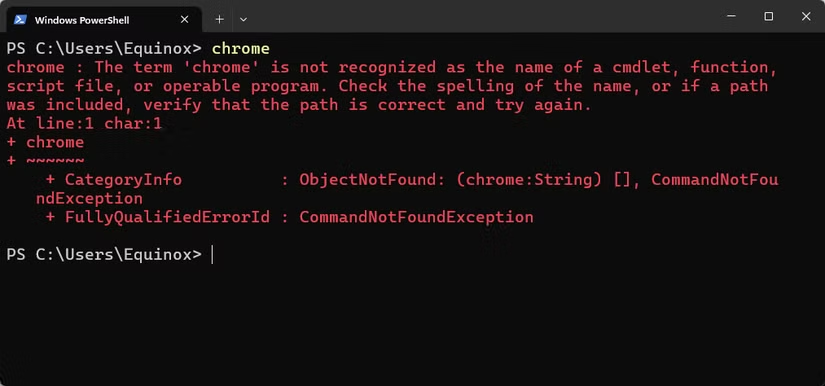
Theo mặc định, Path chỉ trỏ đến một vài thư mục của Windows, nhưng bạn có thể dễ dàng thêm nhiều thư mục khác.
Cảnh báo: Việc thay đổi các biến môi trường có thể dẫn đến trục trặc PC của bạn. Nếu bạn định thêm, chỉnh sửa hoặc xóa một biến môi trường, hãy đảm bảo kiểm tra kỹ lưỡng những gì bạn đang làm.
2. Cách thêm hoặc chỉnh sửa biến môi trường
Có một vài khác biệt nhỏ giữa giao diện người dùng của Windows 10 và Windows 11, nhưng quy trình cơ bản để chỉnh sửa biến môi trường là giống nhau.
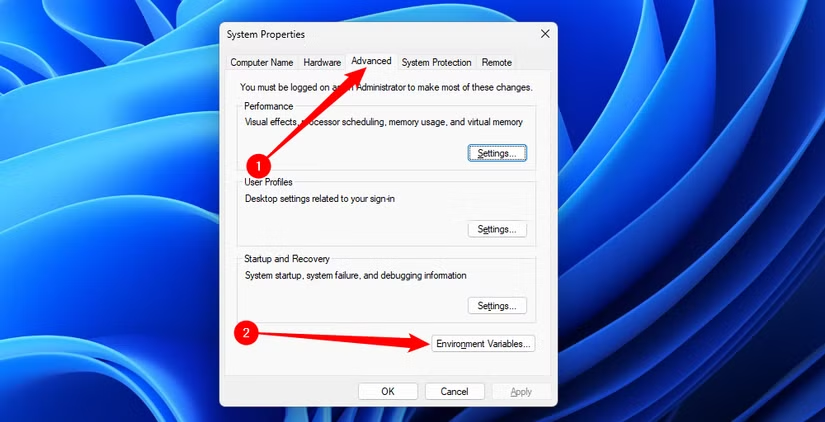
Để cấu hình biến môi trường của bạn, nhấp vào nút Start, sau đó gõ environment properties vào thanh tìm kiếm và nhấn Enter. Trong cửa sổ System Properties (Thuộc tính Hệ thống), nhấp vào “Environment Variables” (biến môi trường).
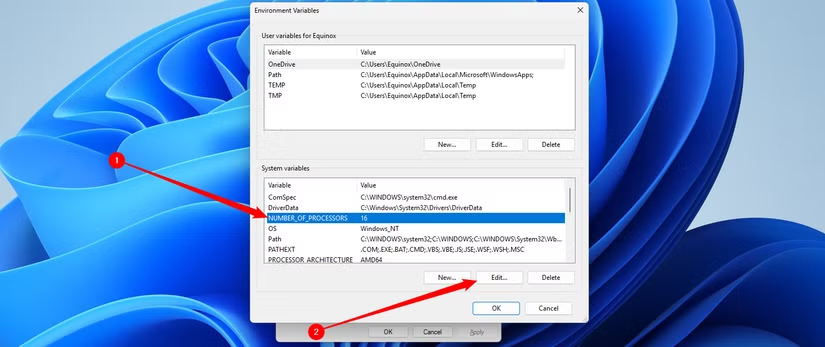
Nhấp vào biến bạn muốn thay đổi, sau đó nhấp vào “Edit” (Chỉnh sửa).
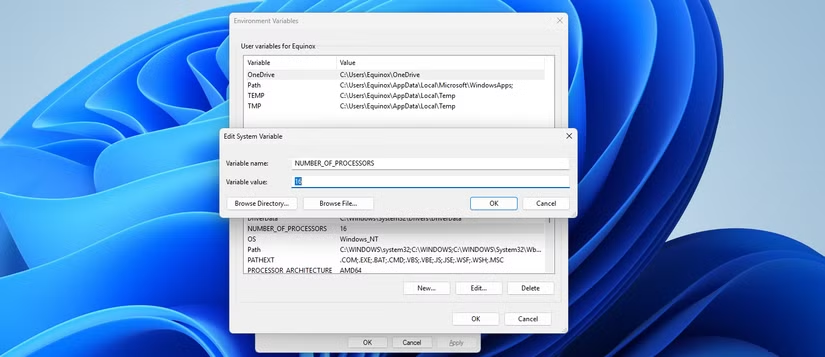
Nhiều biến môi trường sẽ chỉ cần một tên và một giá trị, chẳng hạn như “Number of processors” (Số lượng bộ xử lý). Tất cả những gì bạn cần làm để chỉnh sửa chúng là thay đổi giá trị, sau đó nhấp vào “OK.”
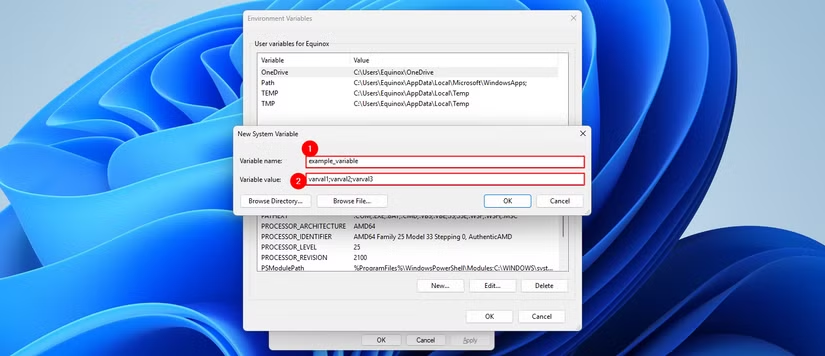
Việc thêm một biến môi trường cũng hoạt động theo cách tương tự, ngoại trừ việc bạn phải chỉ định tên biến và giá trị biến. Giá trị biến có thể nhận nhiều giá trị nếu bạn muốn, nhưng các giá trị phải được phân tách bằng dấu chấm phẩy (semicolons). Sau khi bạn đã đặt tên và gán giá trị cho biến, hãy nhấp vào “OK.”
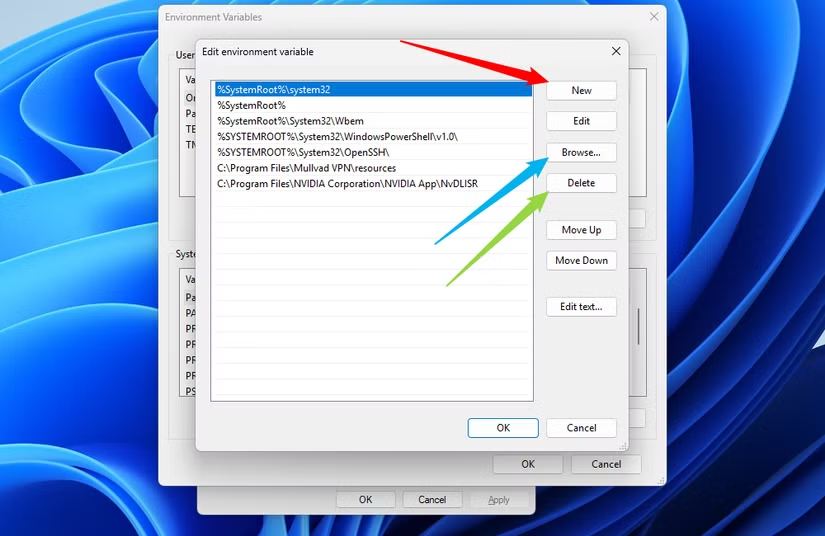
Một số biến môi trường, như Path, trông hơi khác, mặc dù chúng hoạt động chính xác theo cùng một cách. Biến Path được hiển thị dưới dạng một danh sách mà từ đó bạn có thể thêm, chỉnh sửa hoặc xóa các mục.
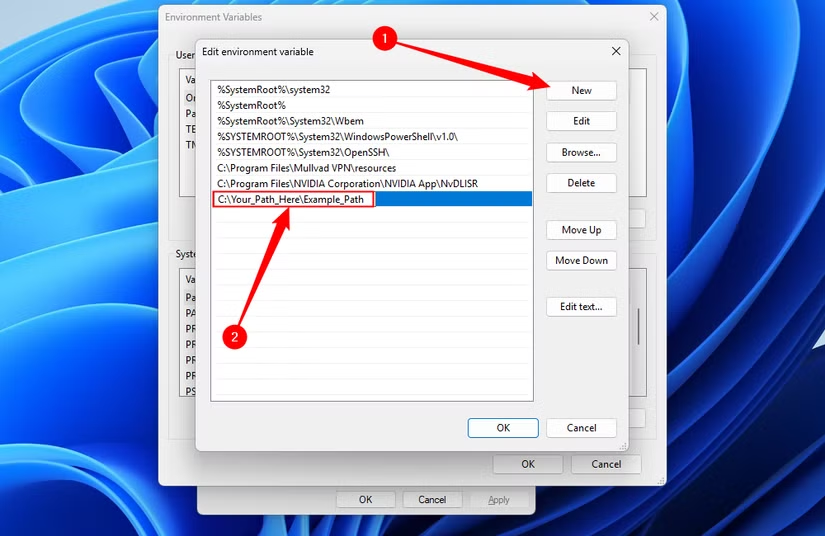
Bạn có thể thêm một thư mục khác vào Path bằng cách nhấp vào “New” (Mới), và sau đó chỉ định thư mục đó.
3. Thêm FFmpeg vào Path của Windows
FFmpeg là một tiện ích dòng lệnh phổ biến (đặc biệt trên Linux) để chuyển đổi định dạng phương tiện này sang định dạng khác. Mặc dù thường được sử dụng nhất với các định dạng video, nó cũng có khả năng chuyển đổi hình ảnh. Đầu tiên, tải xuống FFmpeg và giải nén nó vào bất kỳ vị trí nào trên PC mà bạn muốn. Trong trường hợp của tôi, tôi đặt nó vào thư mục C:\ vì nó tiện lợi. Tệp thực thi mà chúng ta cần thực chất nằm trong thư mục con bin.
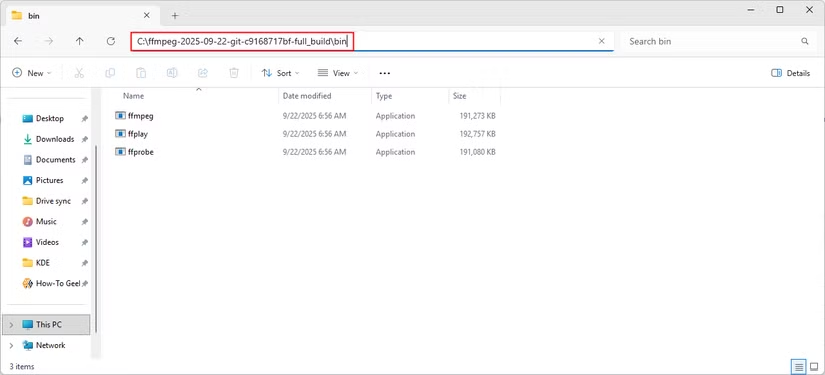
Đường dẫn cụ thể cho ví dụ này là: C:\ffmpeg-2025-09-22-git-c9168717bf-full_build\bin
Với đường dẫn đó trong tay, hãy truy cập lại cửa sổ Biến Môi Trường của bạn. Tôi muốn FFmpeg có thể truy cập được đối với tất cả người dùng trên PC này, vì vậy tôi đã nhấp đúp vào “Path” trong phần System Variable (Biến Hệ thống). Nếu muốn, bạn cũng có thể đặt nó vào phần trên cùng—User Variables (Biến Người dùng)—chỉ làm cho nó truy cập được đối với người dùng hiện tại.
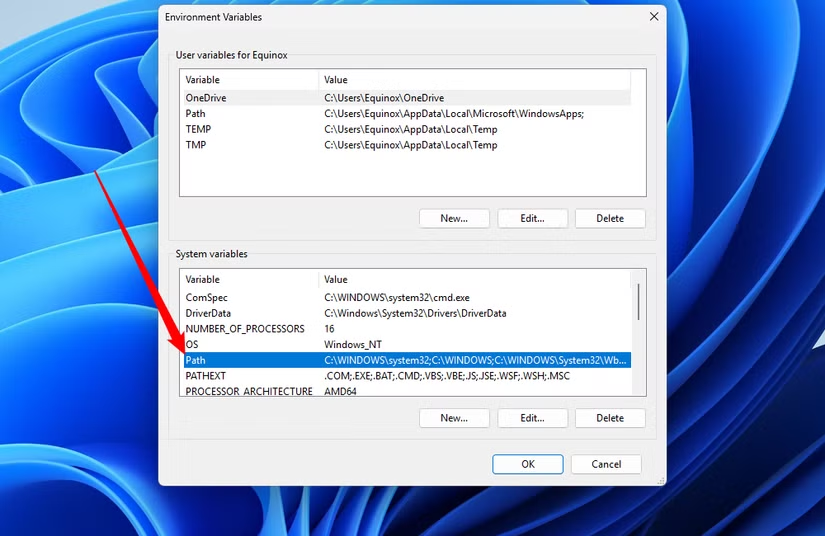
Sau khi vào đó, nhấp vào “New,” nhập đường dẫn thư mục vào trường trống (thường sẽ luôn xuất hiện ở cuối danh sách theo mặc định), sau đó nhấp vào “OK.”
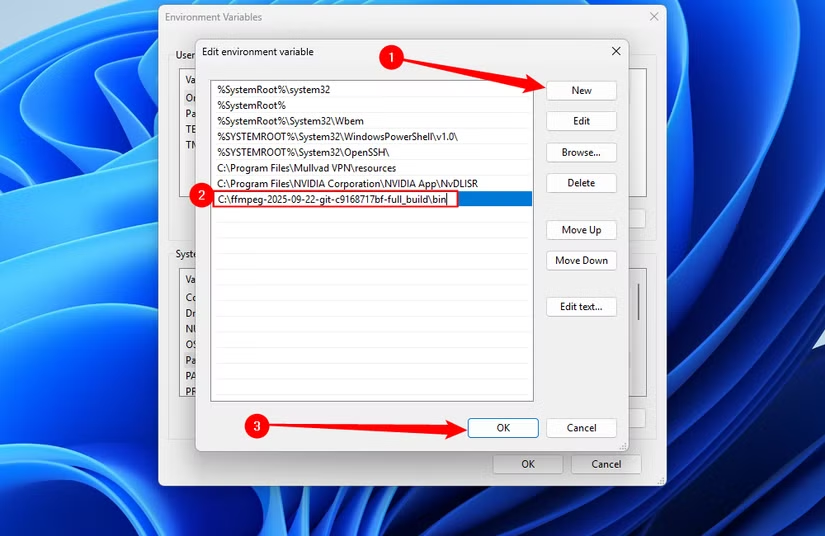
Khi hoàn tất, bạn sẽ có thể chỉ cần gõ FFmpeg trong bất kỳ thư mục nào mà không cần phải trỏ thủ công đến tệp thực thi mỗi lần.
Nếu bạn viết nhiều tập lệnh batch hoặc PowerShell, hoặc thường xuyên sử dụng các ứng dụng dòng lệnh không phải của Windows, thì việc tùy chỉnh các biến môi trường của bạn có lẽ rất đáng công—về lâu dài, bạn sẽ tiết kiệm được rất nhiều thời gian.
4. Kết luận
Như vậy, bạn đã hoàn toàn làm chủ được nghệ thuật chỉnh sửa Biến Môi Trường (Environment Variables) trên Windows 10 và Windows 11. Từ việc hiểu rõ vai trò của biến Path cho đến việc tích hợp thành công các công cụ dòng lệnh mạnh mẽ như FFmpeg, bạn đã biến hệ điều hành của mình thành một công cụ làm việc hiệu quả và được cá nhân hóa cao độ.
Việc tùy chỉnh biến môi trường tuy nhỏ, nhưng lại là bước tiến lớn giúp bạn:
- Tiết kiệm thời gian khi chạy lệnh và viết script.
- Tăng hiệu suất làm việc với các công cụ chuyên biệt.
- Tối ưu hóa cách PC vận hành.
Xem thêm: Hướng dẫn cách chuyển từ tài khoản Microsoft sang tài khoản cục bộ trên Windows 11
Nâng tầm hiệu suất làm việc của bạn! Để tận dụng tối đa những tùy chỉnh này, bạn cần một thiết bị mạnh mẽ và đáng tin cậy. Nếu bạn đang tìm kiếm một chiếc PC, laptop mới, hoặc các linh kiện nâng cấp chất lượng cao, đừng quên ghé thăm COHOTECH! vì đây là nơi cung cấp các giải pháp công nghệ hiện đại, giúp bạn có được nền tảng vững chắc để thực hiện mọi tinh chỉnh và khai thác toàn bộ sức mạnh của Windows.
Hãy cùng chia sẻ kiến thức này! Nếu bạn thấy hướng dẫn này hữu ích và giúp bạn giải quyết được vấn đề, hãy thể hiện sự ủng hộ bằng cách bình luận bên dưới! Chia sẻ những kinh nghiệm hoặc thắc mắc của bạn về Biến Môi Trường. Và đừng quên chia sẻ bài viết này đến bạn bè và đồng nghiệp, để họ cũng có thể làm chủ hệ thống của mình!






























